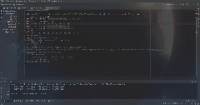记录一下一些 Pycharm 的不爽点。 多了的话就换 vscode 为主力了。
coverage
- 在多项目下,report 是显示第一个项目的 report 导致覆盖率为 0。
- .coveragerc 能识别不跑的代码,但是不能识别不现实,不跑会导致覆盖率下降。 目前用注释干掉了 (
# pragma: no cover)。
pycharm 打��不开问题
首先确定 wsl 是否能打开
然后 WORKAROUND: run the following commands in the Administrator console (cmd.exe):
netsh int ipv4 set dynamicport tcp start=49152 num=16383 netsh int ipv4 set dynamicport udp start=49152 num=16383 If the above doesn't help, please try these commands instead:
net stop winnat net start winnat
提示 Package requirements 'traceback_with_variables’, 'sentry_sdk' are not satisfied
- 改包名到正确包名
- traceback-with-variables
- sentry-sdk
- 右下角编辑器 - manage packages - python package - 设置(小齿轮)- 增加 Package Repository
doctest 不支持
- doctest 不支持
...- https://youtrack.jetbrains.com/issue/PY-13784/Doctests-Options-Support
- 上一句增加
# doctest: +ELLIPSIS

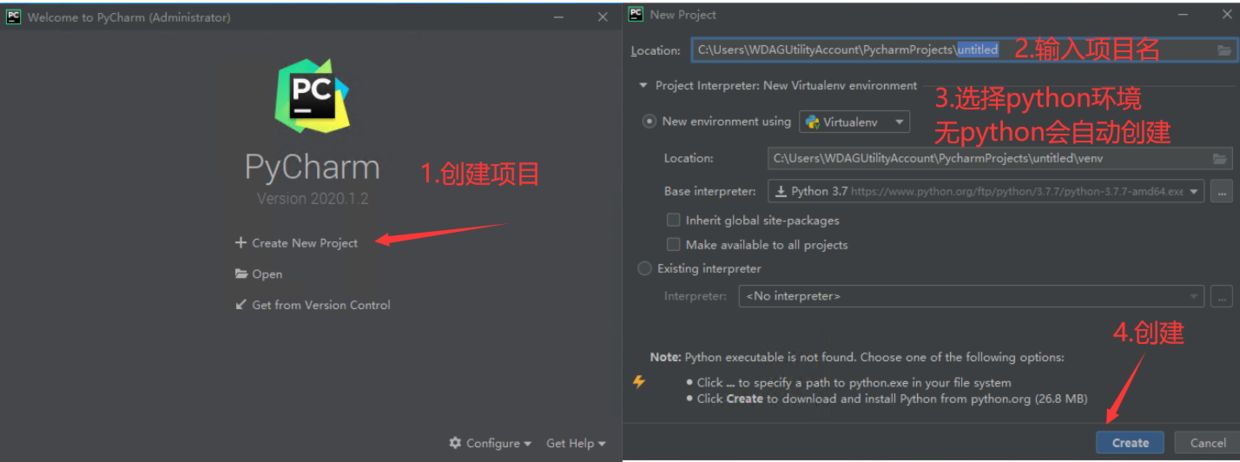
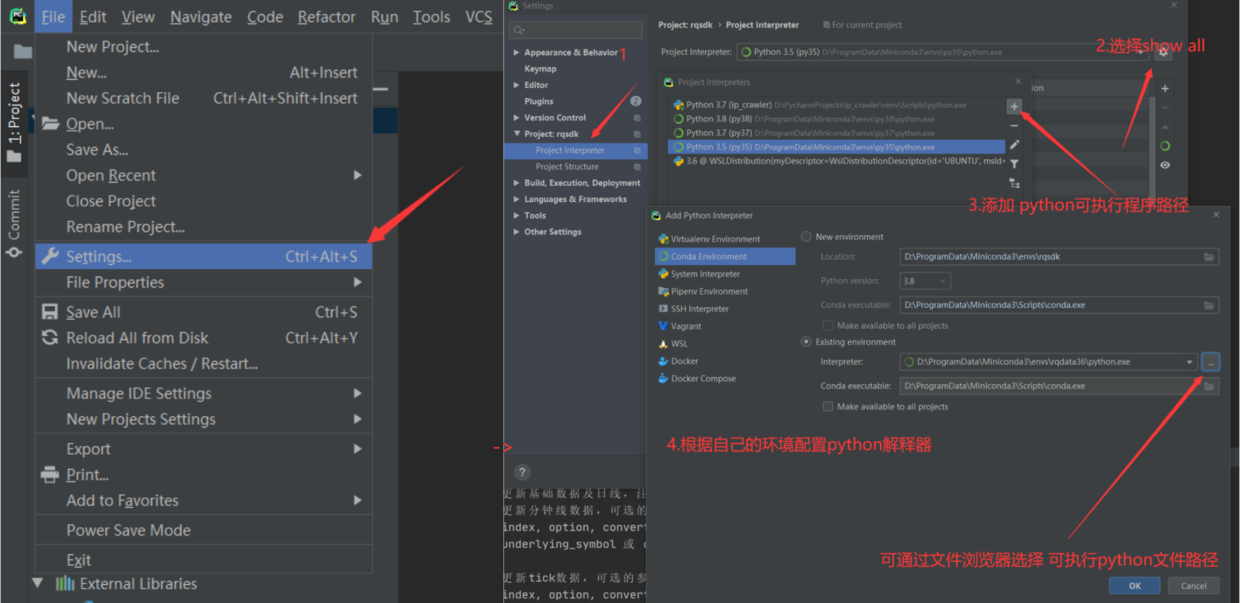
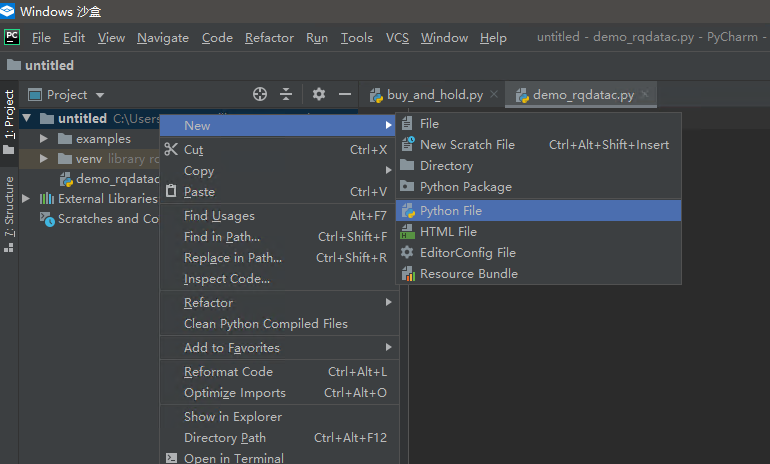
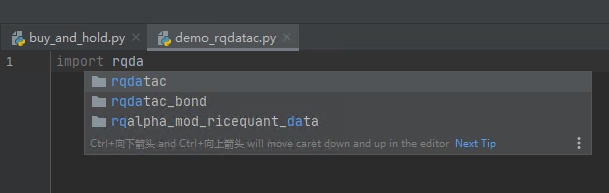
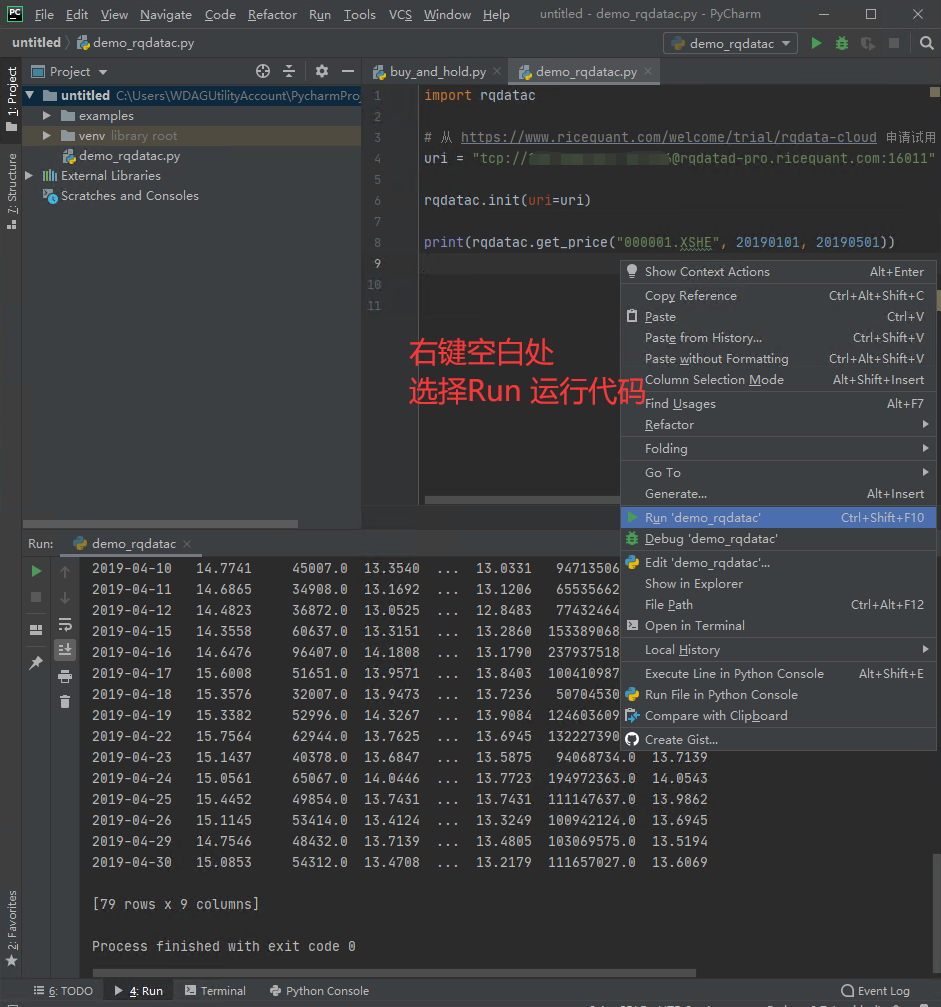
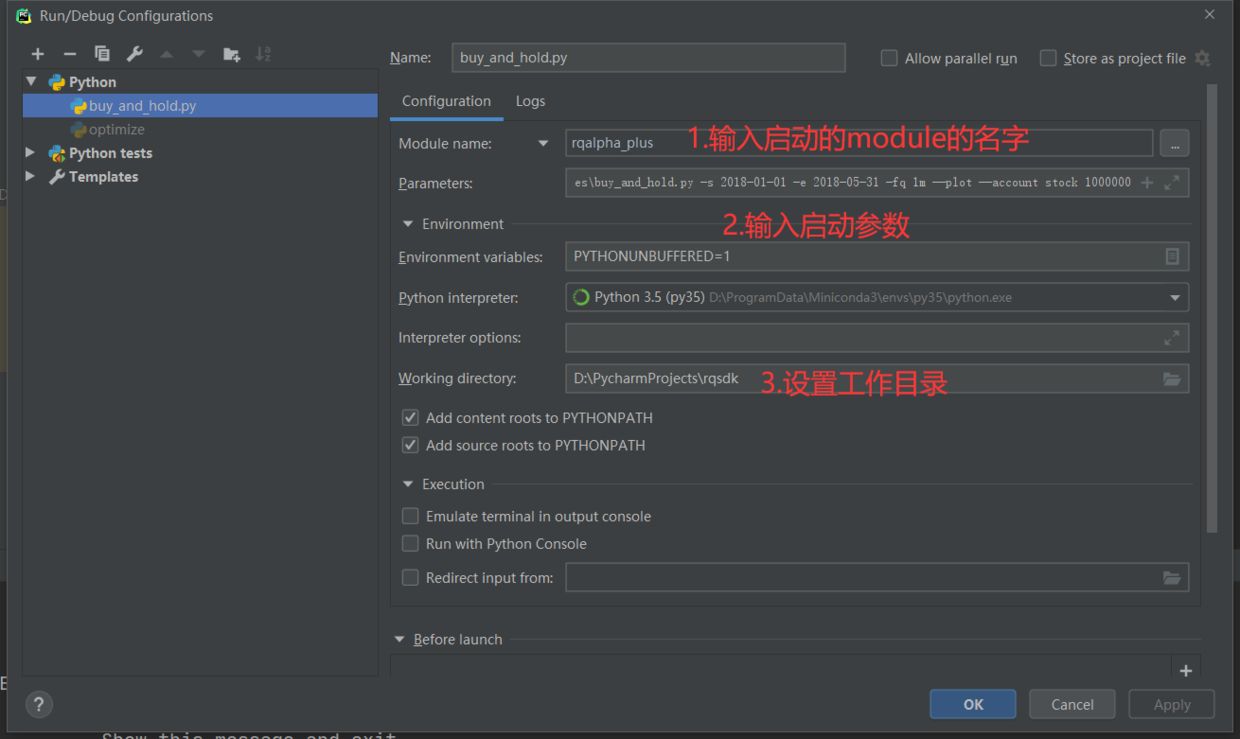
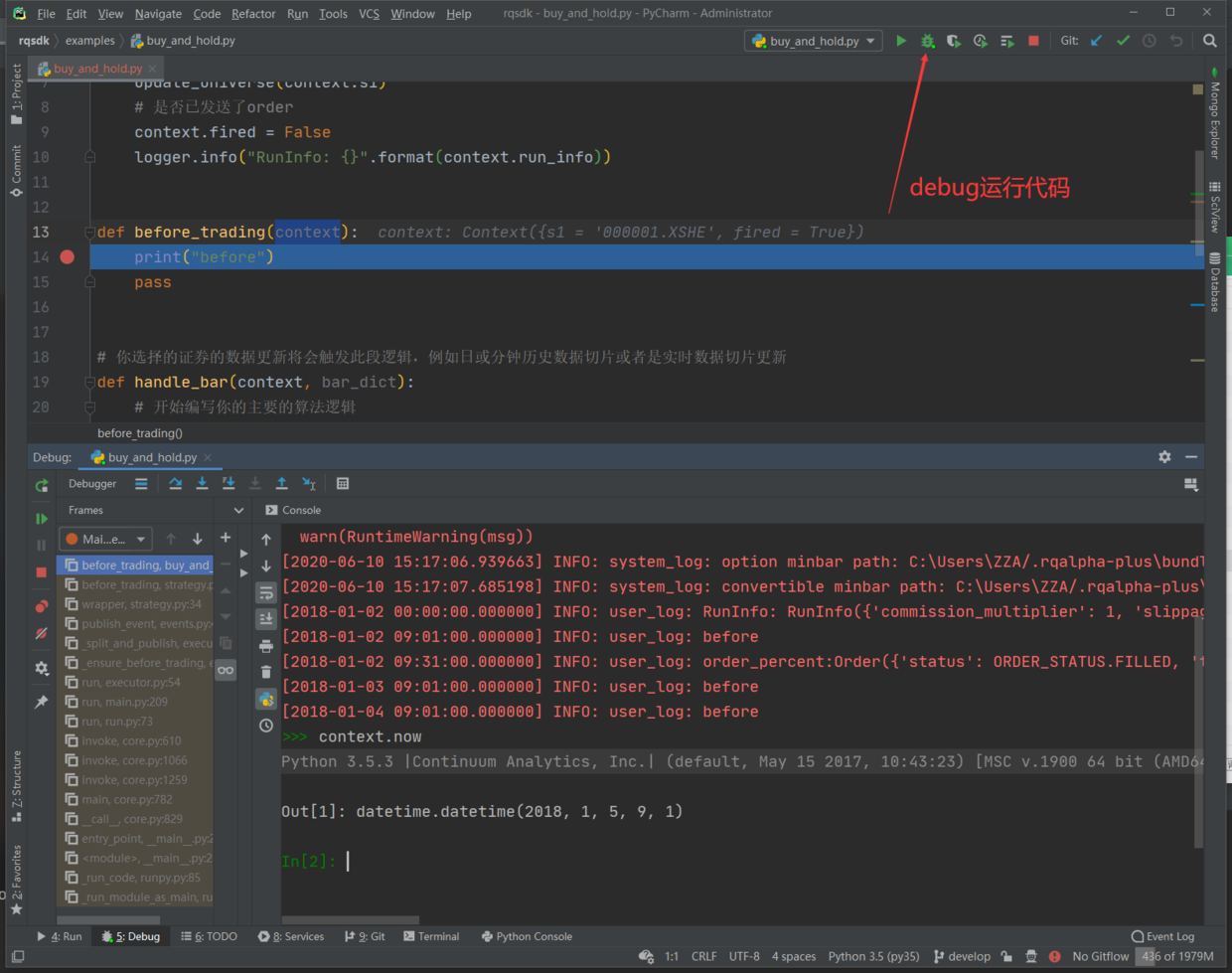
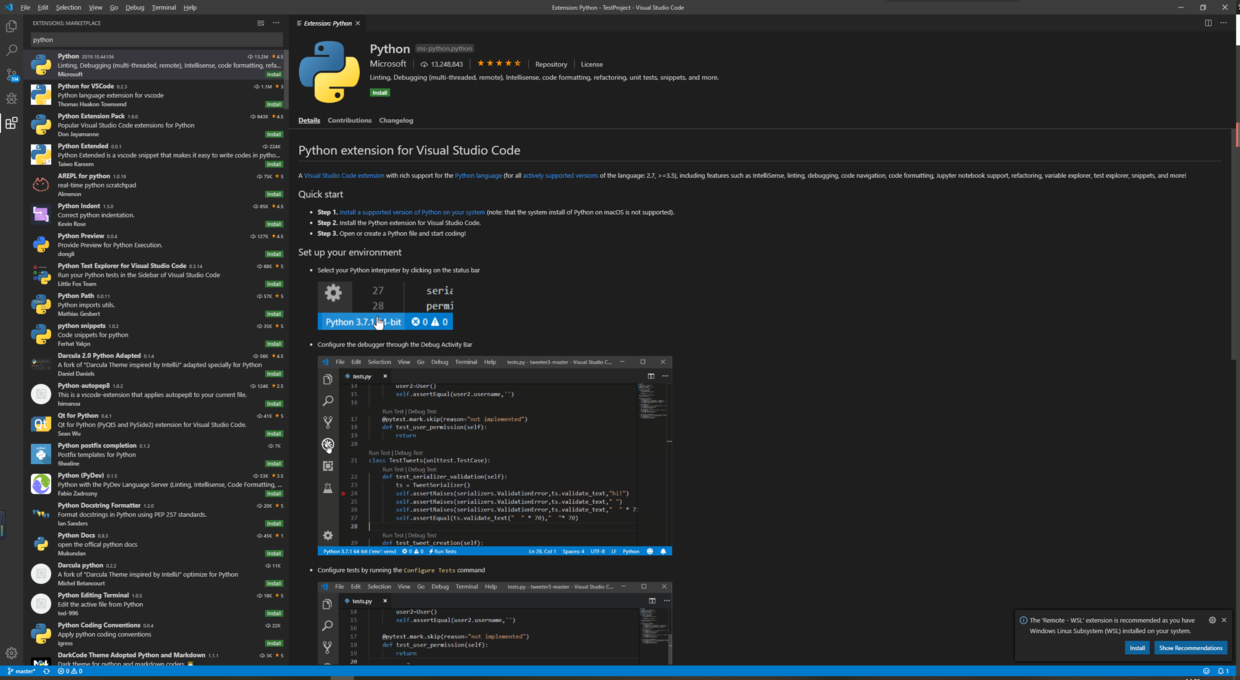
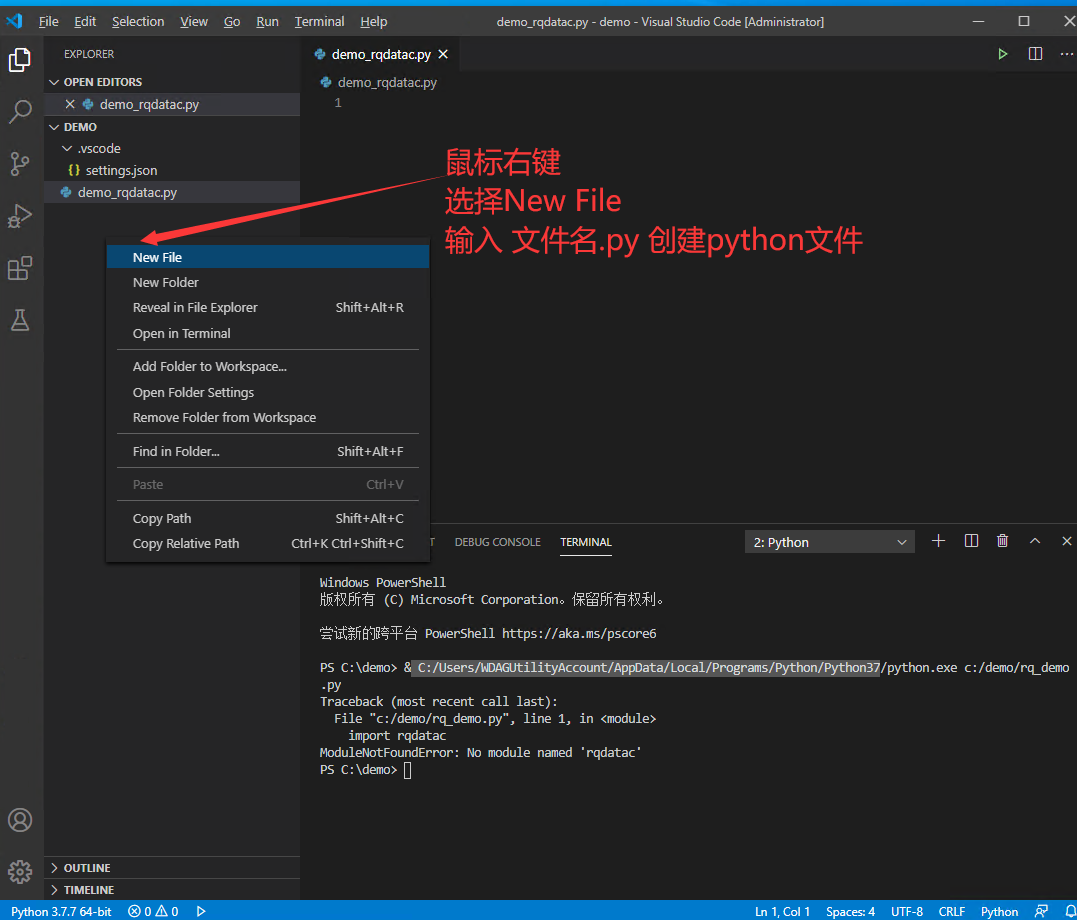
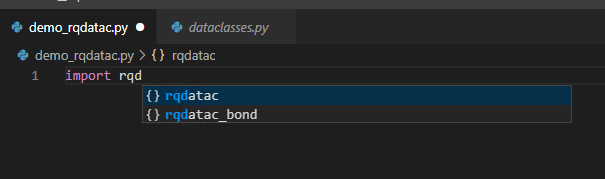
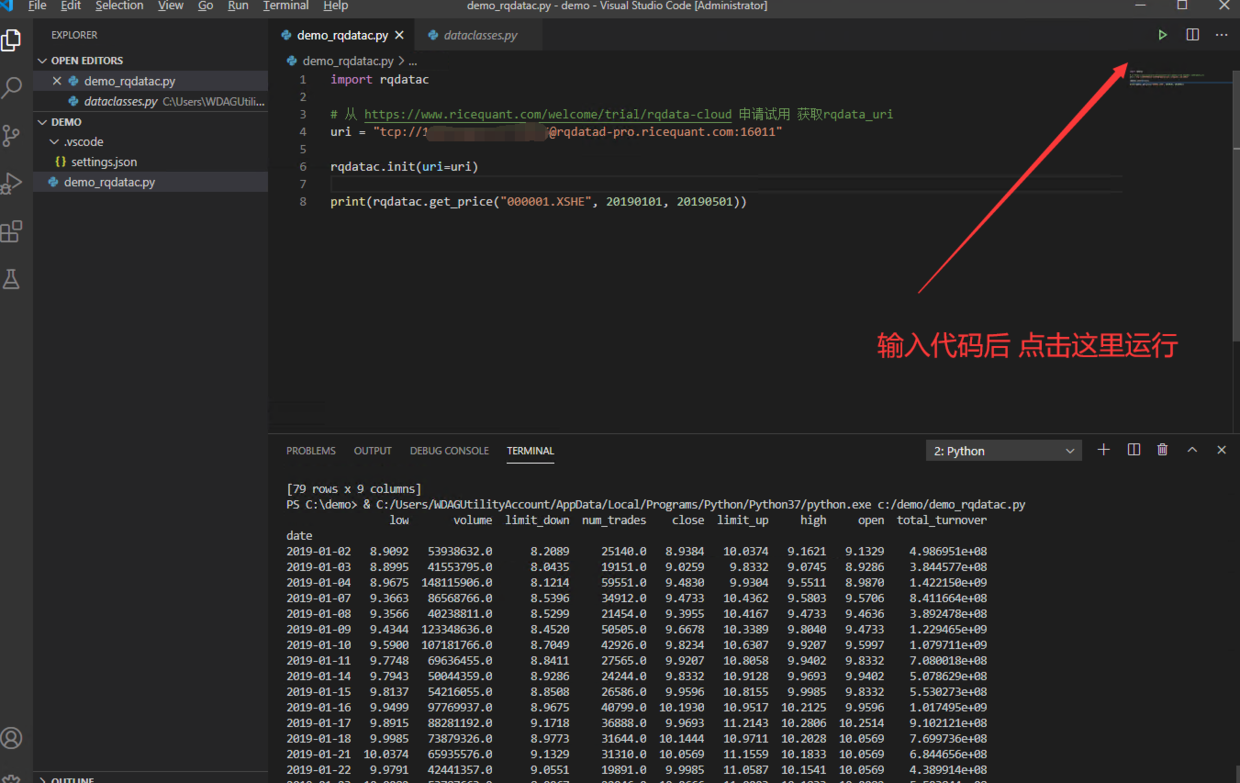
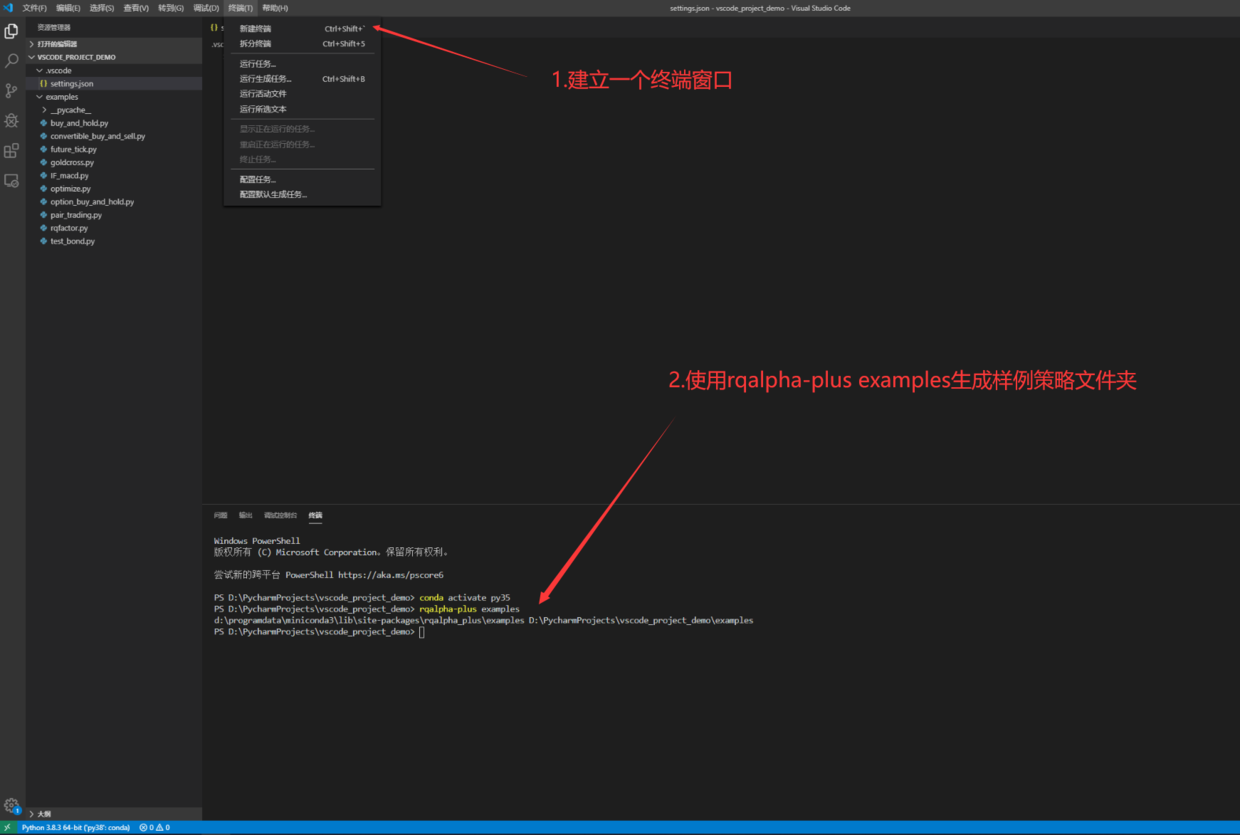
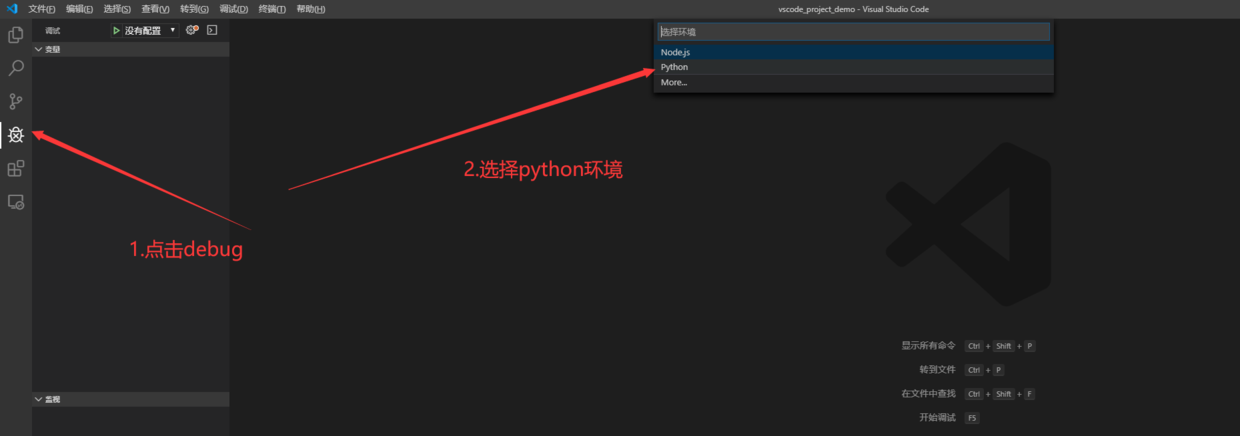
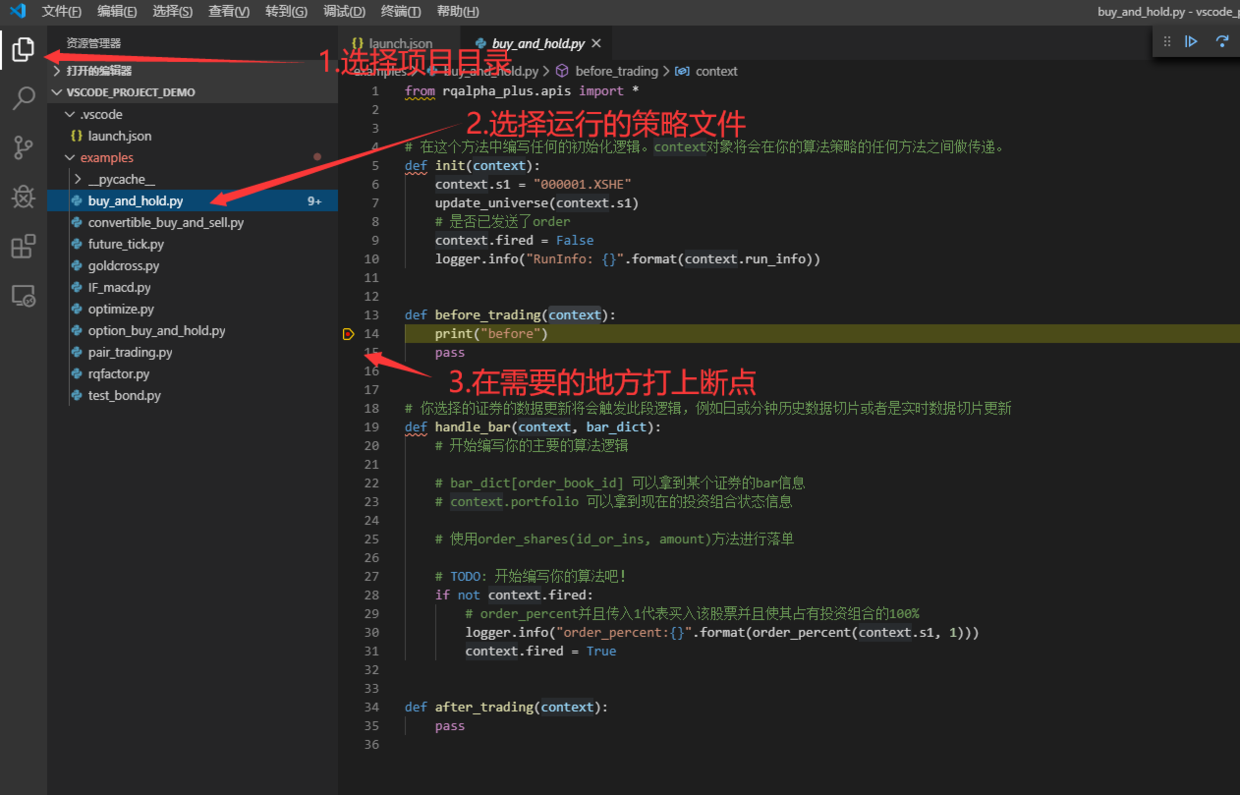
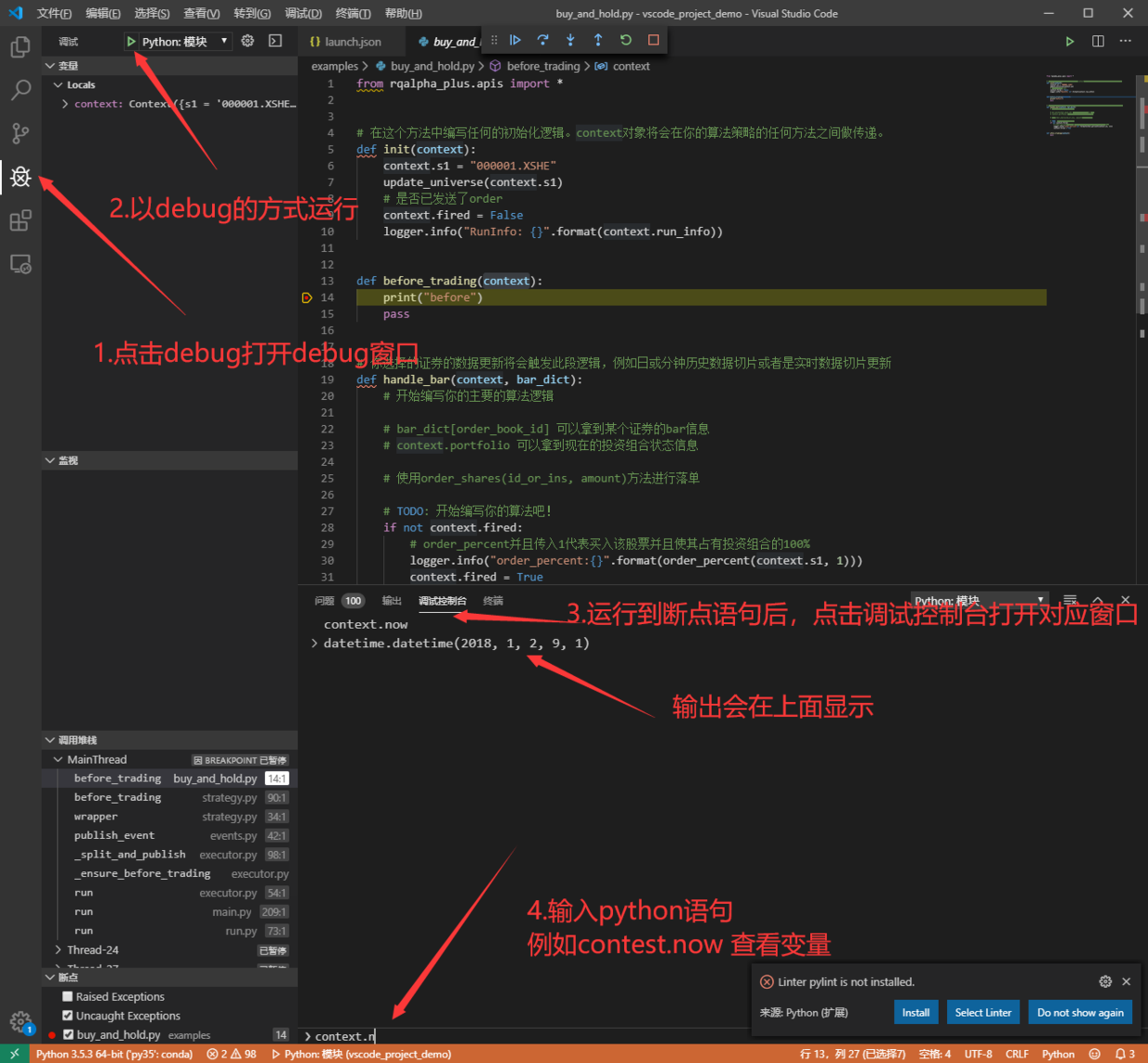

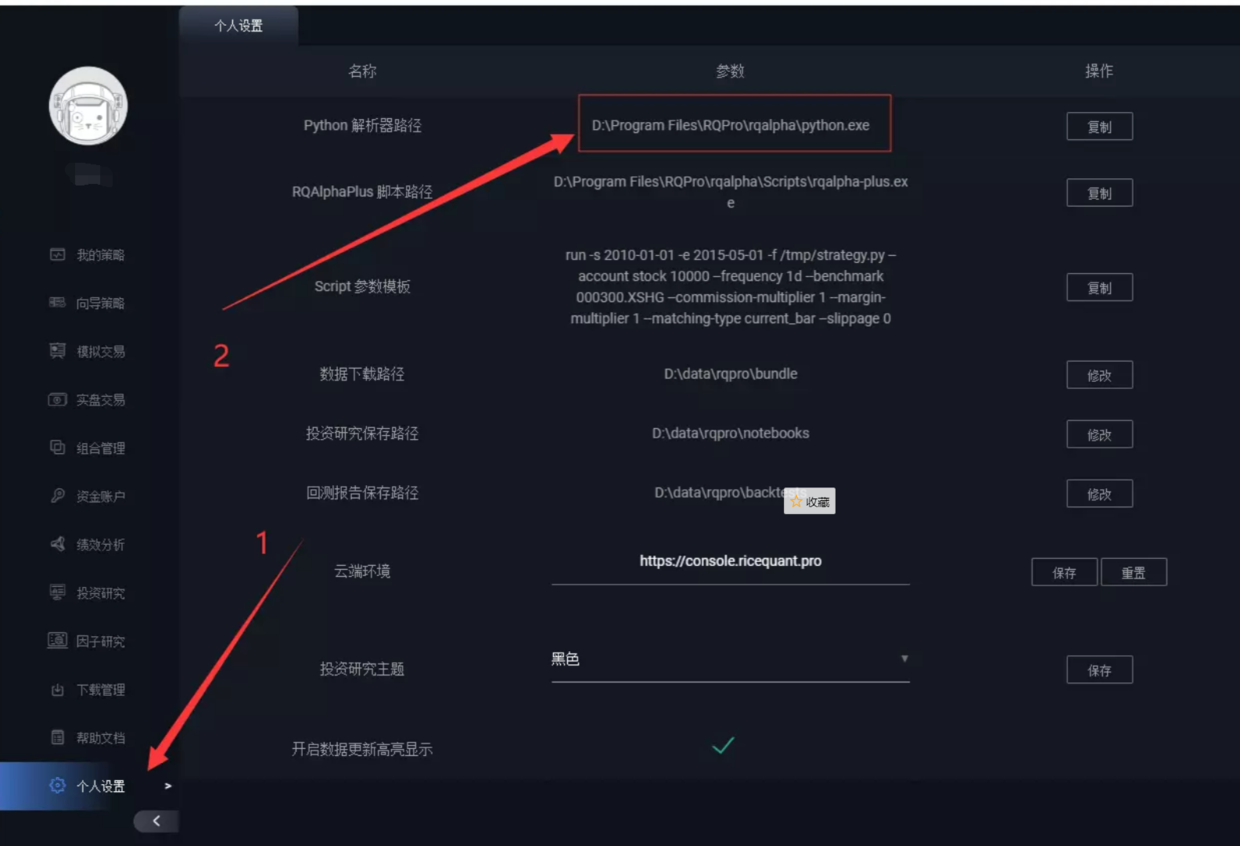
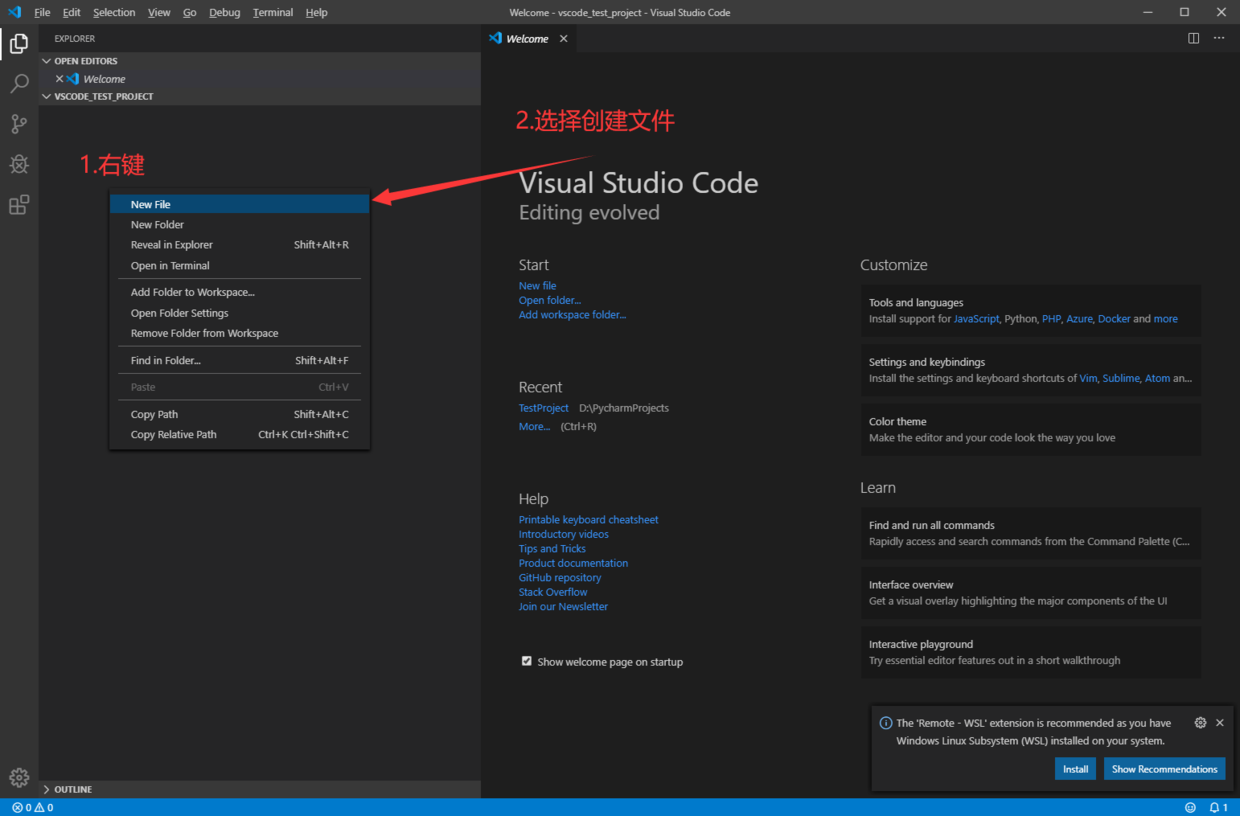
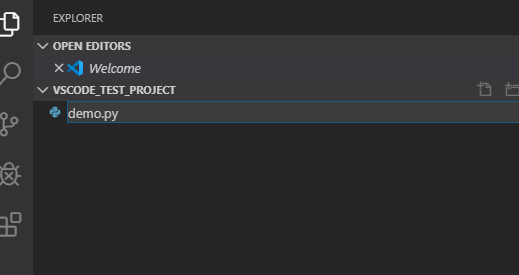
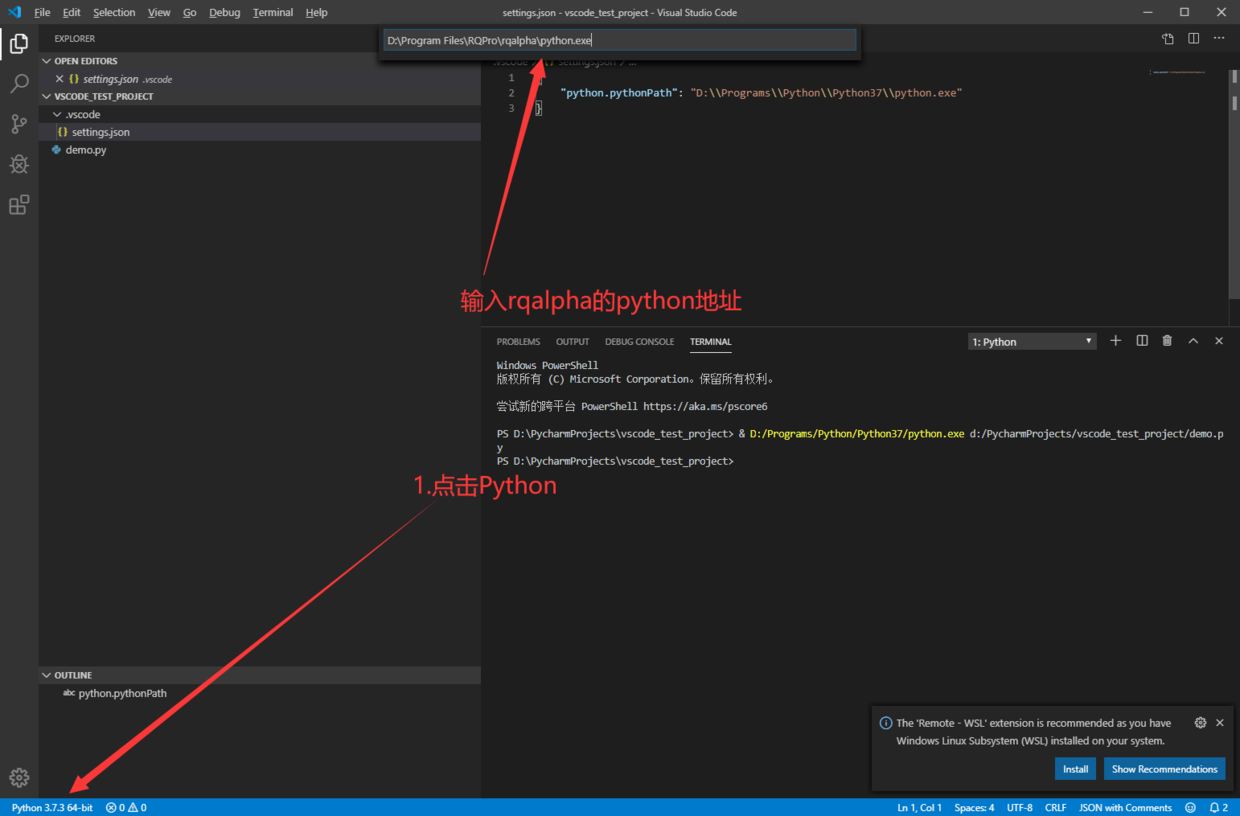
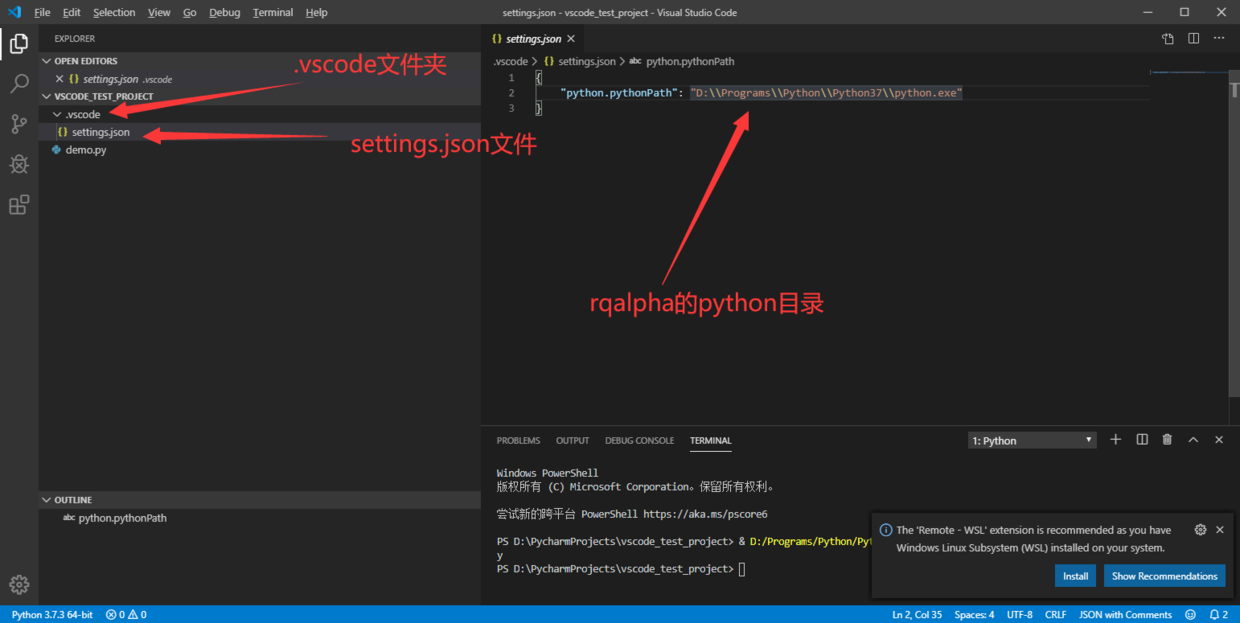
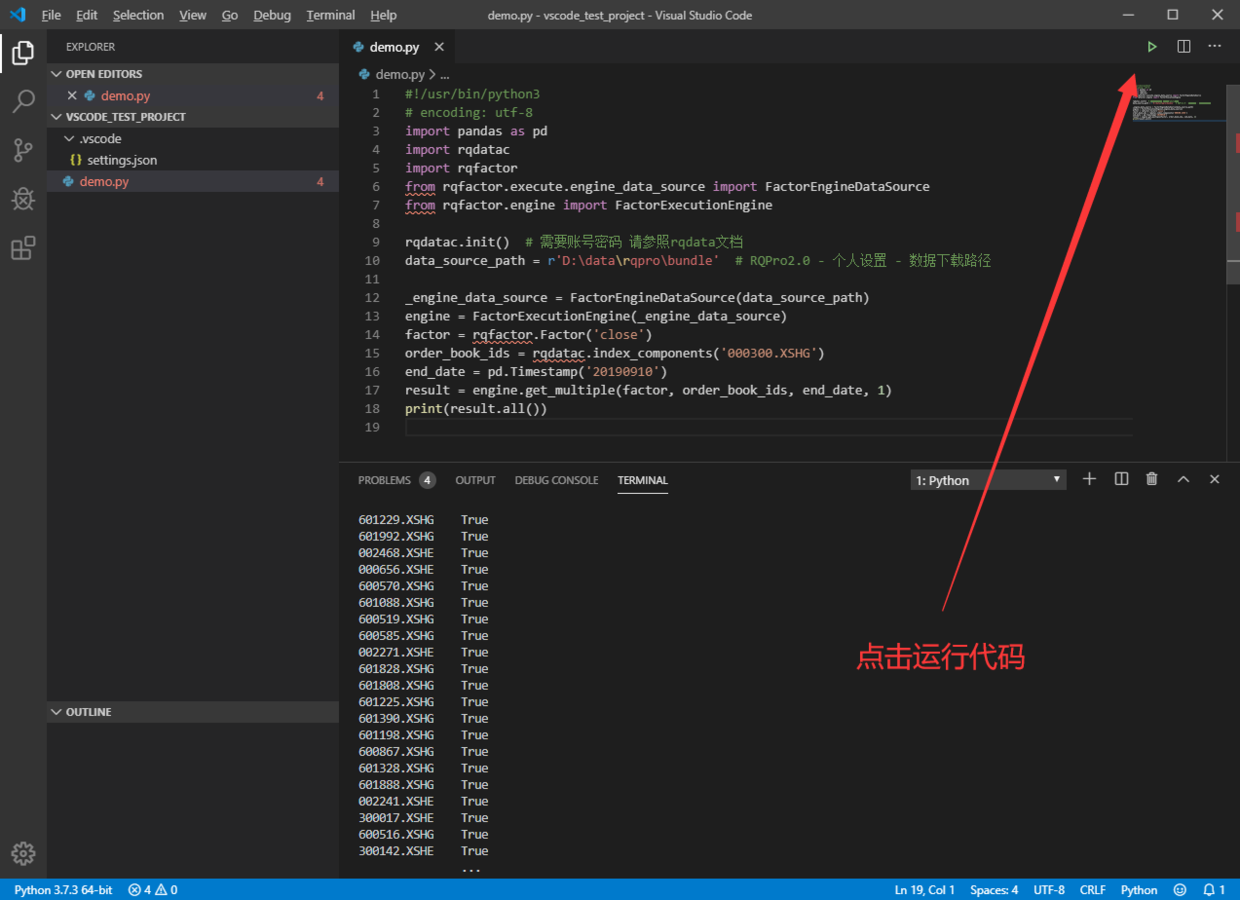
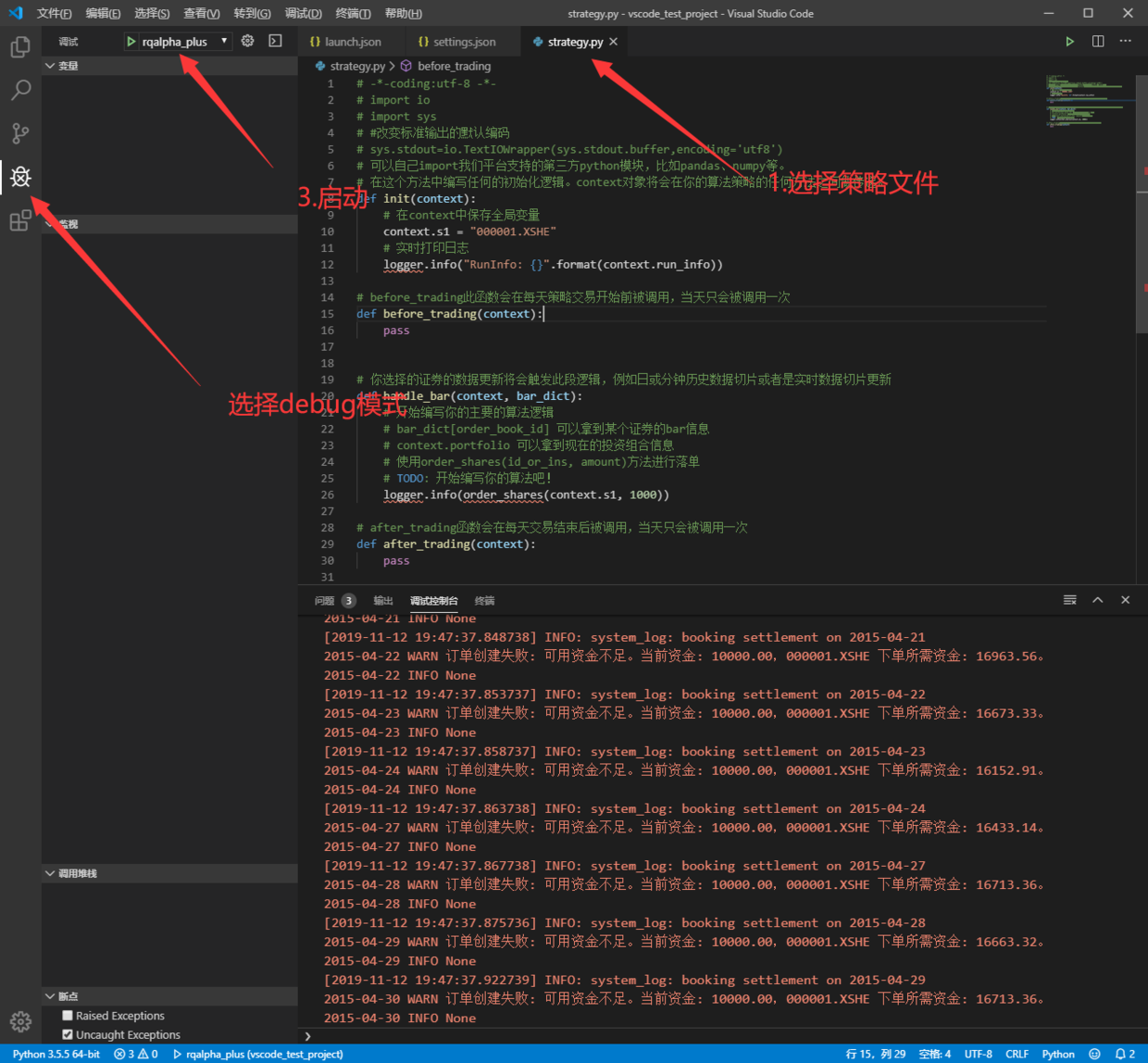

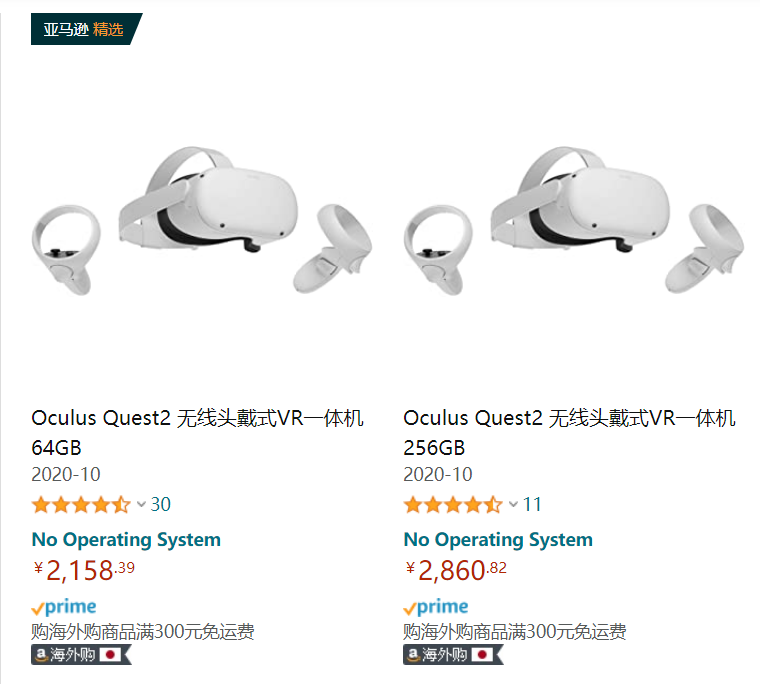
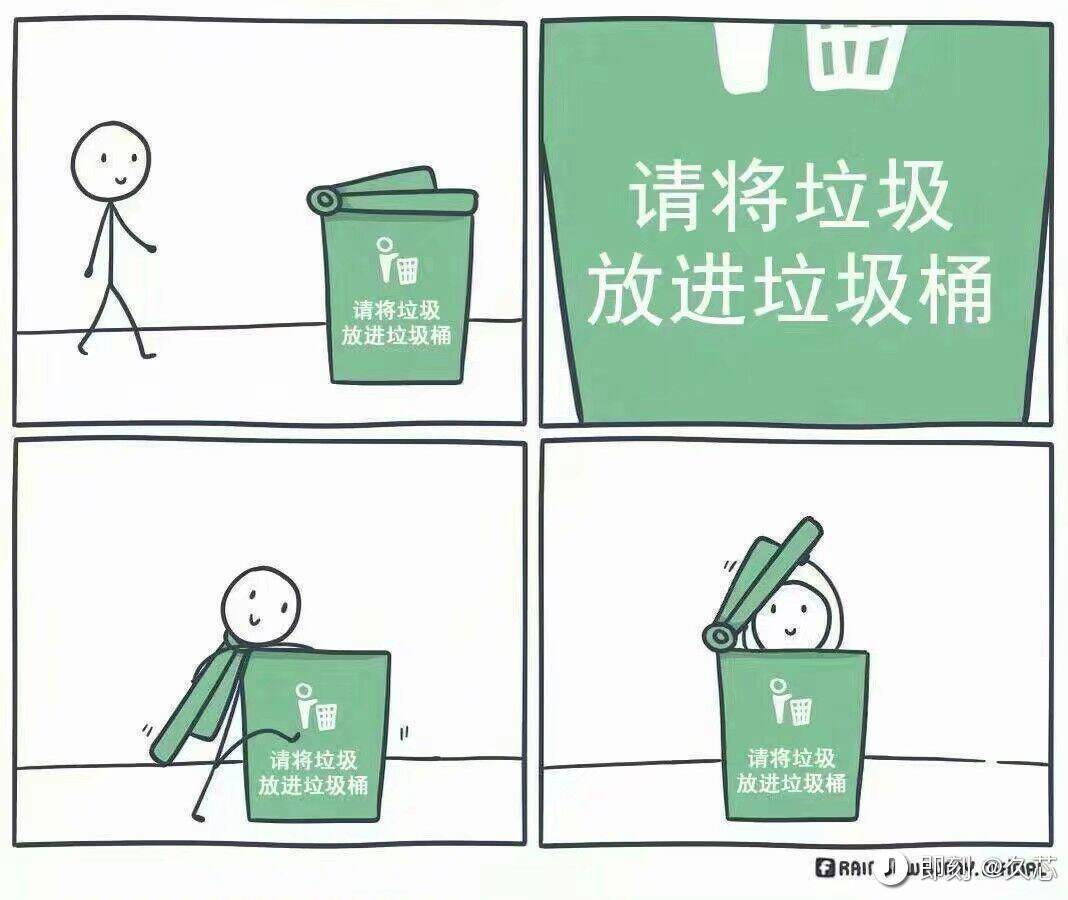
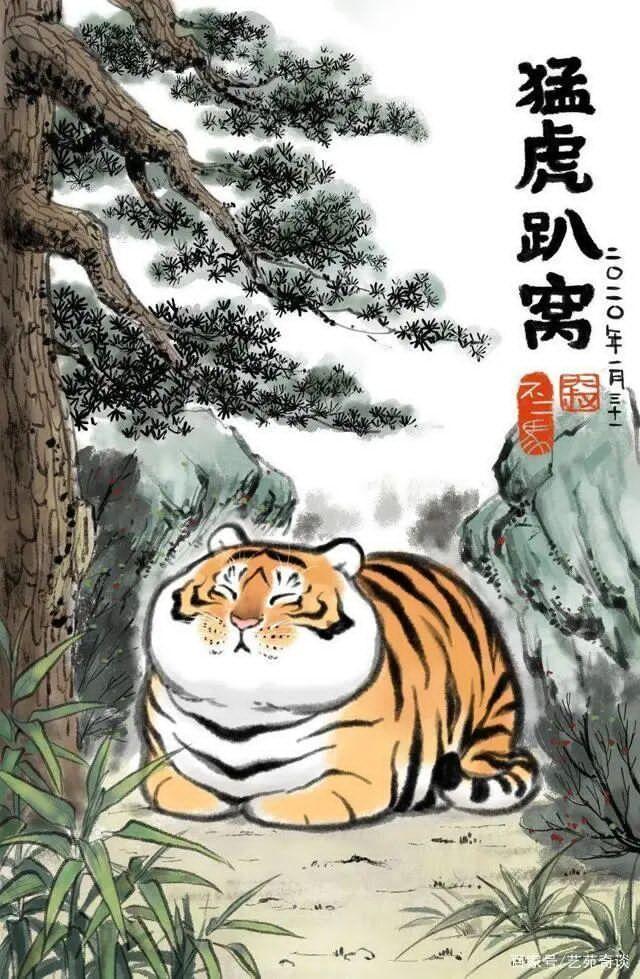



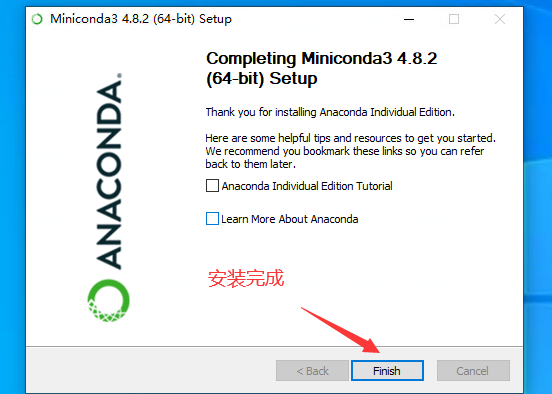
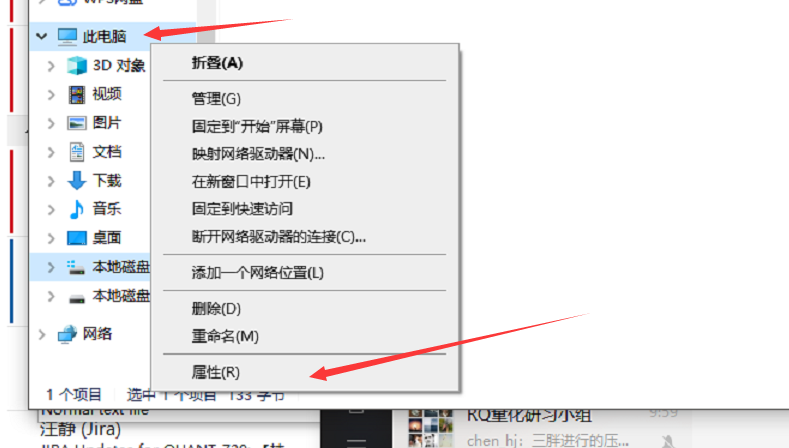

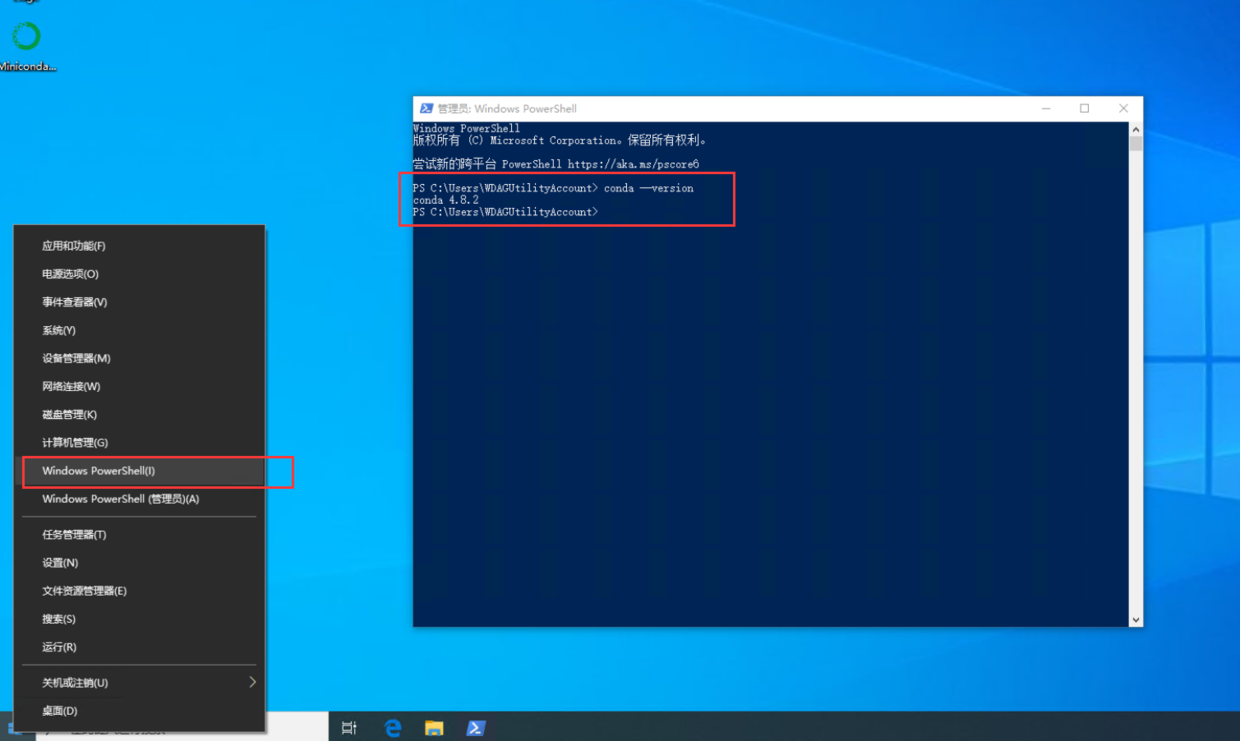
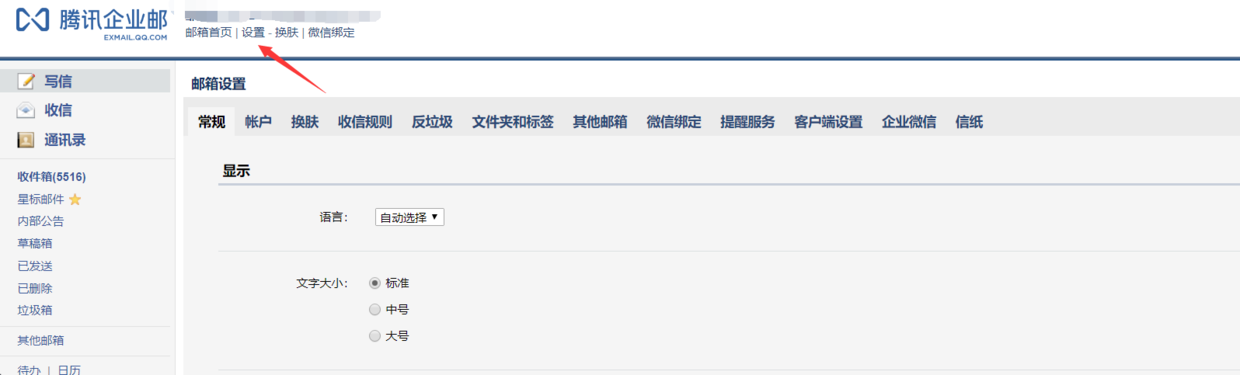
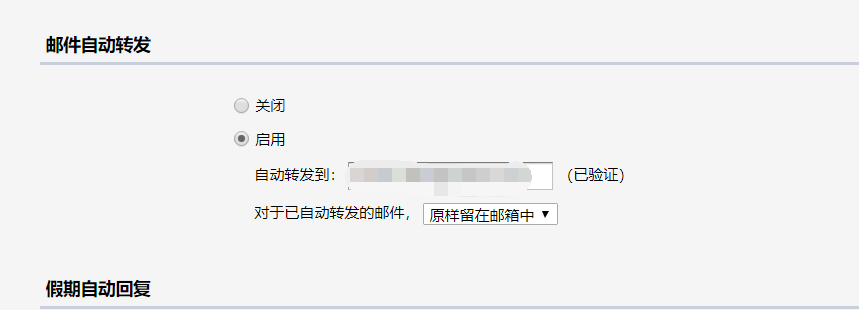
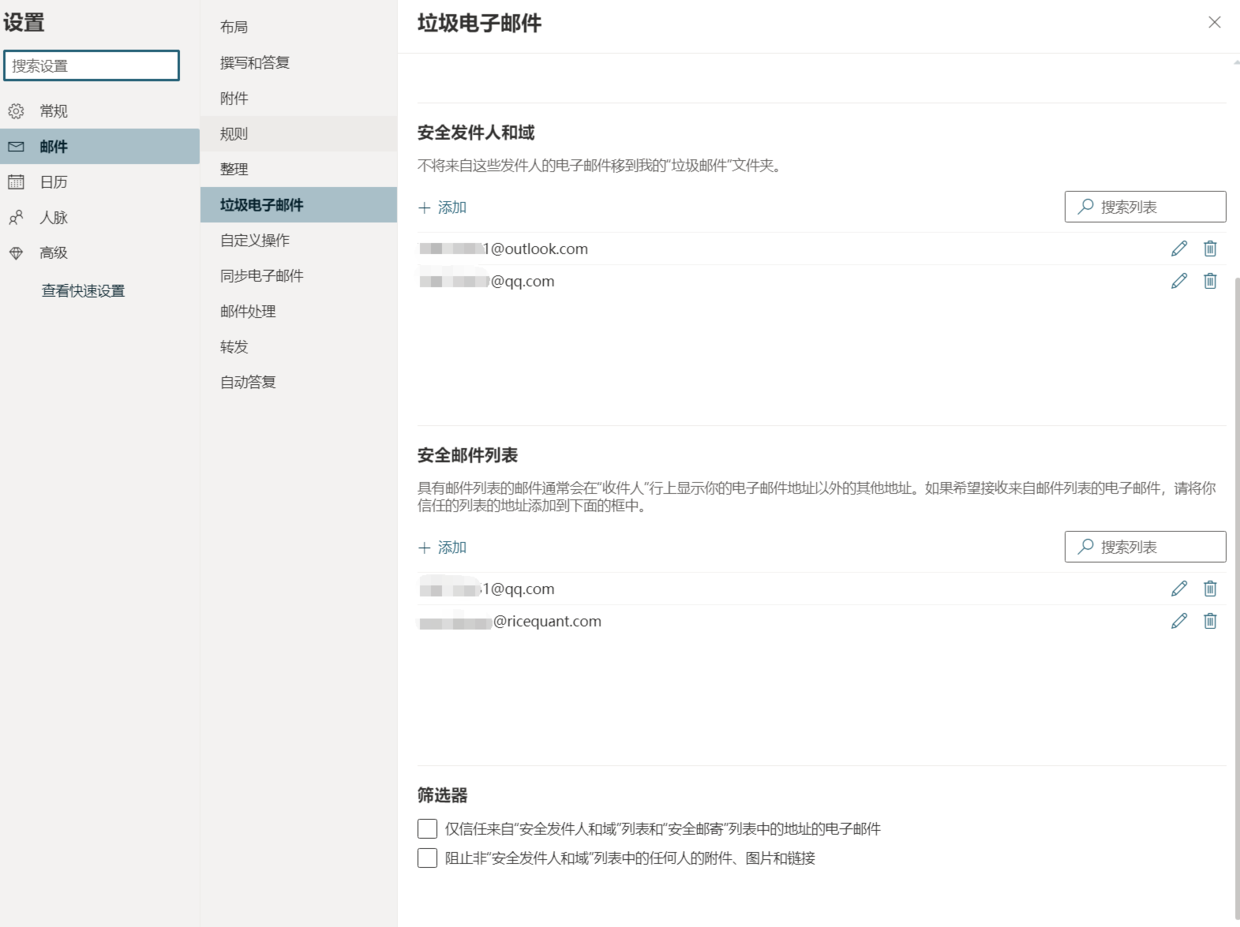
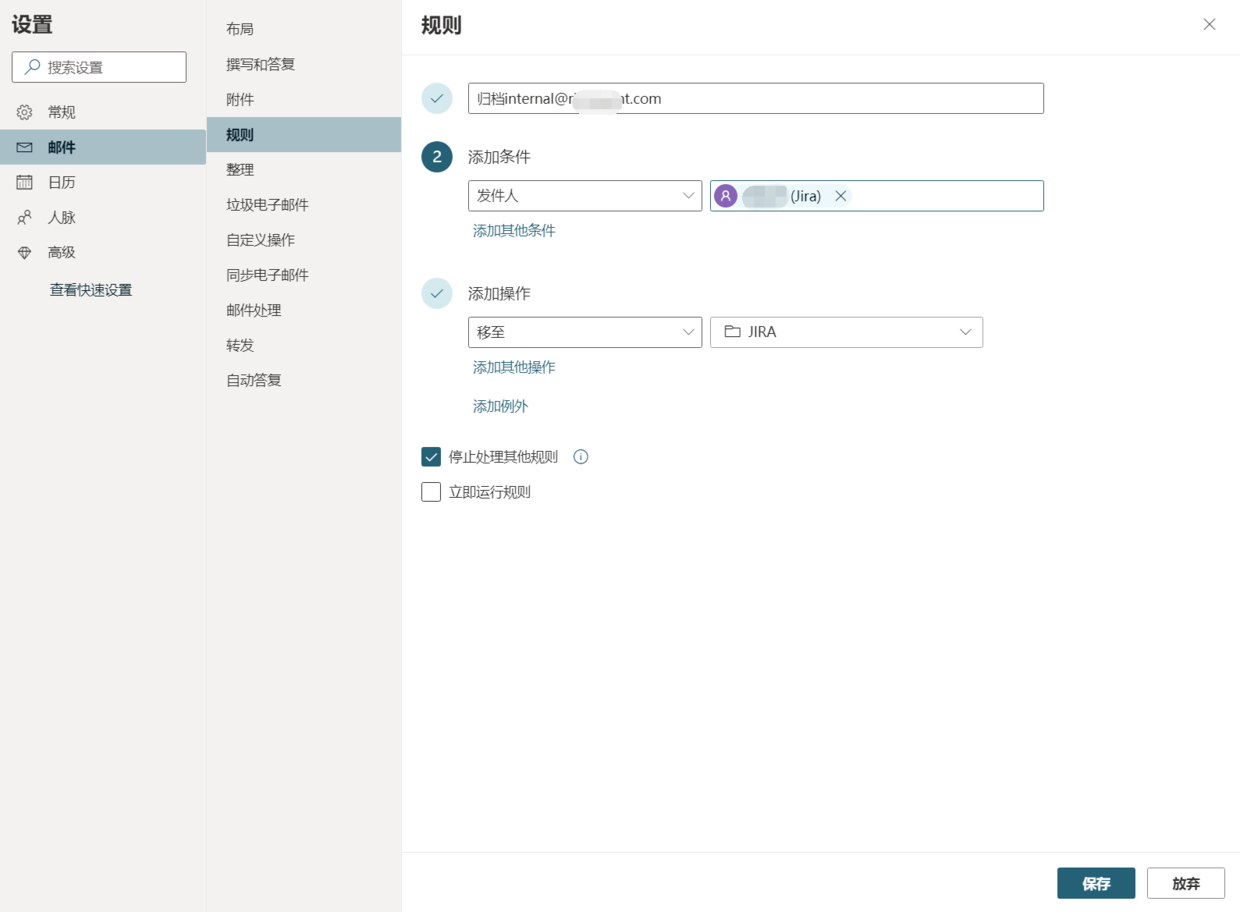
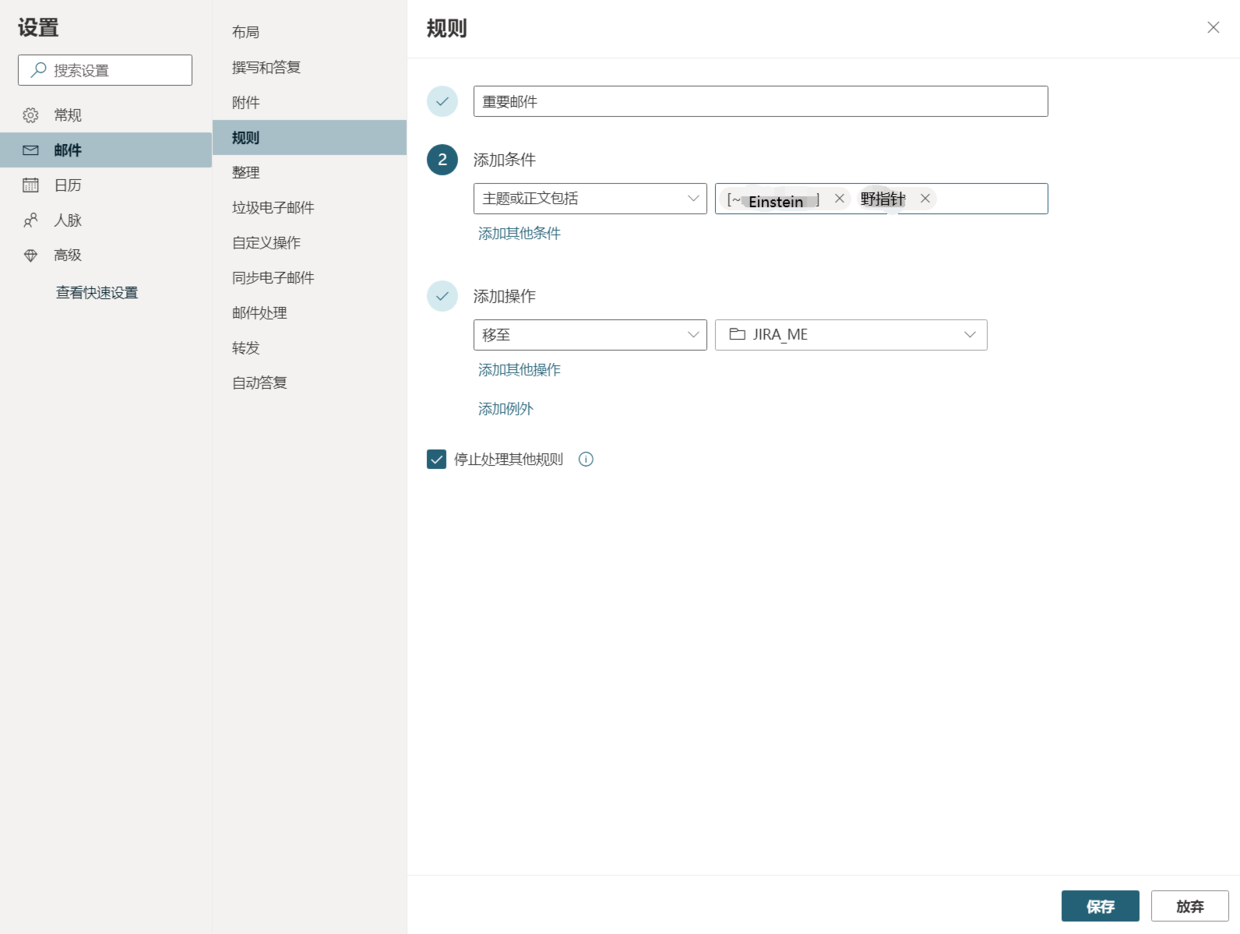

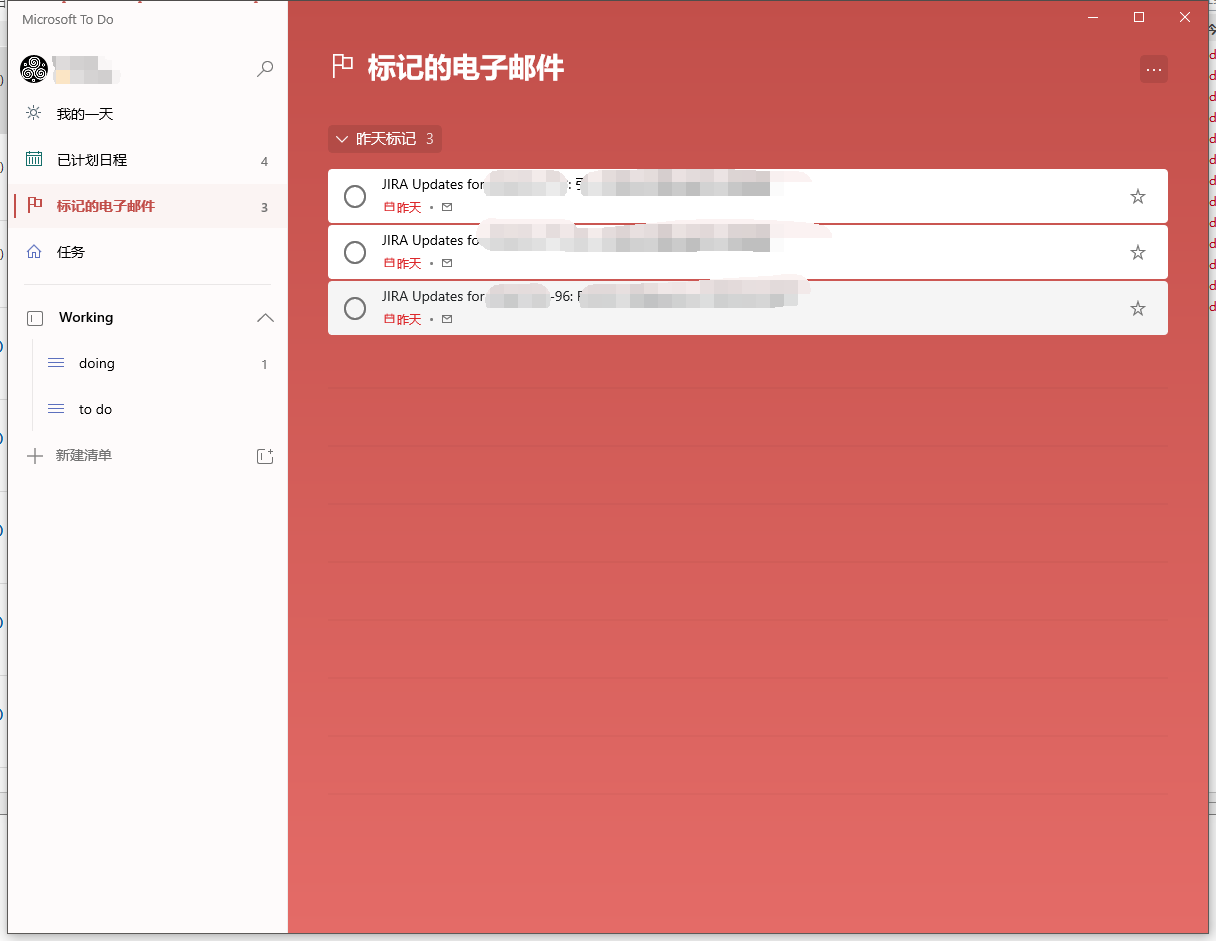
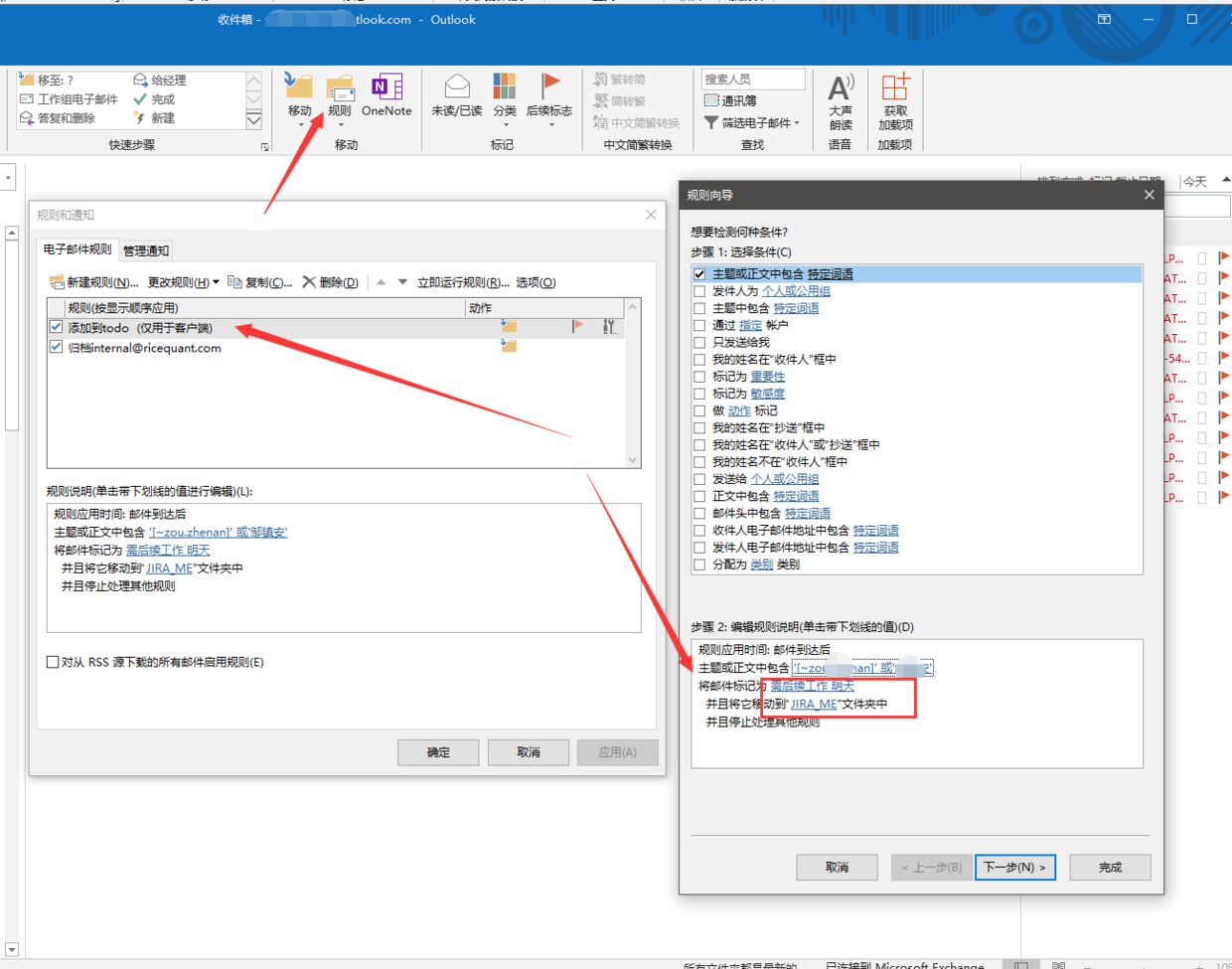 如此 只要你的
如此 只要你的